Au sein de toute entreprise, il existe des informations ou des données qui sont considérées comme la propriété de l'entreprise ou sensibles. Ces données propriétaires et sensibles ne doivent jamais être partagées en dehors de l'entreprise car elles font partie du succès de l'entreprise ou d'un produit de l'entreprise. Les entreprises préfèrent souvent les plateformes de communication telles que Slack, qui ont mis en place de solides protections de la vie privée pour s'assurer que les messages, fichiers et données publiés dans leur espace de travail restent privés et ne sont accessibles à personne autre.
Parfois, dans les espaces de travail Slack d'entreprise, vous devrez peut-être vous coordonner et communiquer avec des personnes d'autres entreprises. Pour permettre cette communication, dans le cadre de « Slack Connect », des personnes d'autres entreprises peuvent être invitées dans votre espace de travail, et les canaux peuvent être partagés avec d'autres espaces de travail. Ce lien entre les entreprises présente cependant un risque que des données exclusives de l'entreprise soient divulguées aux employés de l'autre entreprise, de manière délibérée ou non.
Pour réduire le risque que cela se produise, Slack propose un paramètre d'autorisation que vous pouvez activer ou désactiver. vous permet de contrôler si des fichiers peuvent être téléchargés ou partagés dans des conversations avec des utilisateurs d'autres sociétés présent. Par défaut, pour garantir que la communication ne sera pas accidentellement restreinte, il est possible de partager des fichiers lors de conversations avec des utilisateurs d'une autre entreprise.
Pour désactiver ce paramètre et vous assurer que les fichiers ne peuvent pas être téléchargés ou partagés avec des utilisateurs d'autres sociétés via Slack, vous devez accéder aux paramètres d'autorisation de l'espace de travail. Pour y accéder, vous devez d'abord cliquer sur le nom de l'espace de travail dans le coin supérieur droit. Ensuite, dans le menu déroulant, sélectionnez « Paramètres et administration », puis « Paramètres de l'espace de travail » pour ouvrir les paramètres de l'espace de travail dans un nouvel onglet.
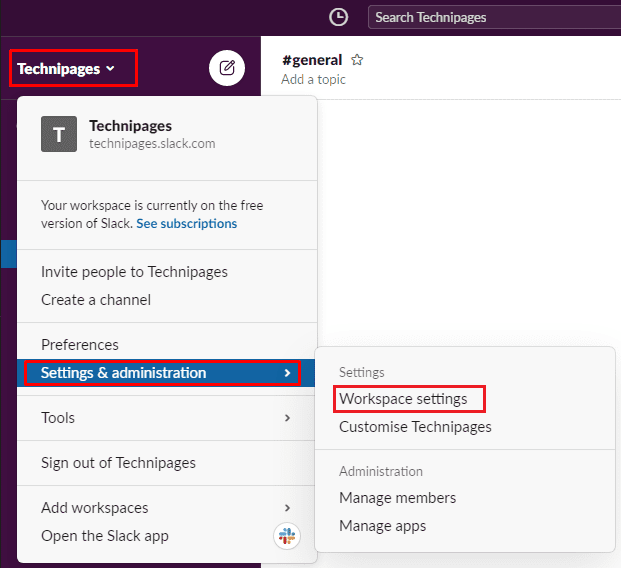
Passez à l'onglet « Autorisations » en haut de la page, puis cliquez sur le bouton « Développer » pour les autorisations « Téléchargements de fichiers pour Slack Connect ».
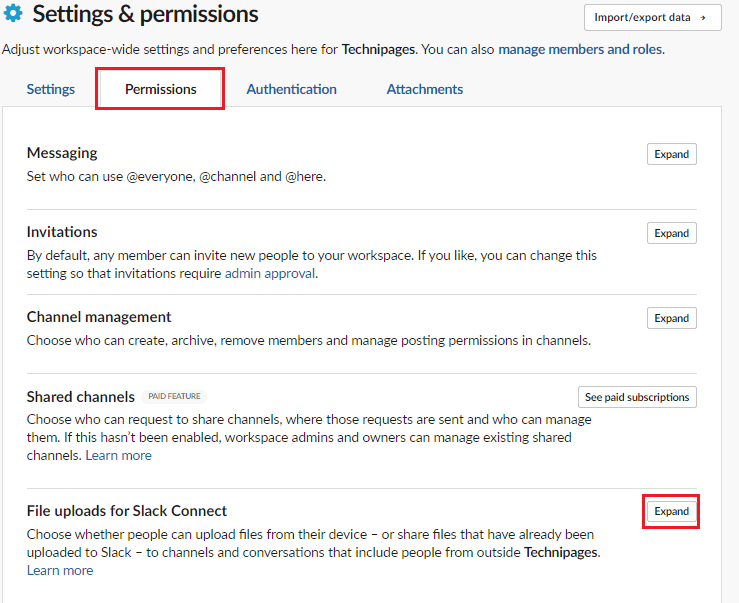
Pour désactiver le partage de fichiers dans les canaux avec des membres d'autres sociétés, décochez la case intitulée « Activer télécharger et partager des fichiers dans des conversations avec des personnes d'autres entreprises", puis cliquez sur "Enregistrer" pour appliquer le monnaie.
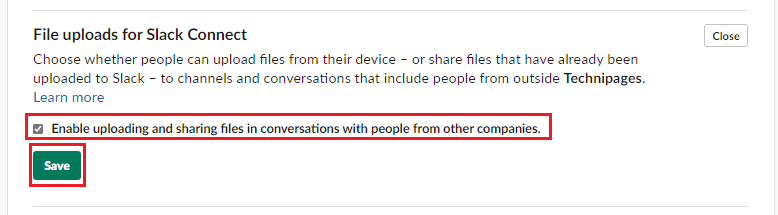
Les entreprises veulent s'assurer que les données sensibles de l'entreprise ne sont pas accidentellement ou délibérément transférées à l'extérieur de l'entreprise. En suivant les étapes de ce guide, vous pouvez désactiver la possibilité de télécharger ou de partager des documents précédemment téléchargés dans des conversations Slack dans lesquelles se trouvent des membres d'une autre entreprise.